移动硬盘免费数据恢复工具有哪些
- 分类:教程 回答于: 2023年04月22日 11:00:03
市面上有很多数据恢复工具,但是并不是所有的都是免费的,而且有些免费的工具也有一些限制或缺点,比如功能不全、效率低、操作复杂等。那么,移动硬盘免费数据恢复工具有哪些好用呢?下面,我们就来介绍几款比较受欢迎的移动硬盘免费数据恢复工具。
工具/原料:
系统版本:windows10系统
品牌型号:华硕天选3
移动硬盘免费数据恢复工具介绍:
一、Recuva
Recuva是一款由著名的CCleaner开发商Piriform制作的免费数据恢复工具,它可以恢复各种类型的文件,包括图片、音乐、视频、文档等,支持从各种存储设备中恢复数据,包括移动硬盘、U盘、内置硬盘、内存卡等。Recuva有两种模式,分别是简单模式和高级模式。简单模式可以快速扫描并恢复文件,高级模式可以进行深度扫描并提供更多的选项和信息。Recuva还有一个独特的功能,就是可以安全地删除文件,避免被恢复。
Recuva的优点是:
1、界面简洁友好,操作简单;
2、支持多种语言;
3、支持预览文件;
4、支持安全删除文件;
Recuva的缺点是:
1、扫描速度较慢;
2、恢复成功率不高;
3、不支持恢复分区或整个驱动器;

二、EaseUS Data Recovery Wizard Free
EaseUS Data Recovery Wizard Free是一款由EaseUS公司开发的免费数据恢复工具,它可以恢复各种类型的文件,包括图片、音乐、视频、文档等,支持从各种存储设备中恢复数据,包括移动硬盘、U盘、内置硬盘、内存卡等。EaseUS Data Recovery Wizard Free有三个步骤,分别是选择位置、扫描和恢复。在扫描过程中,可以暂停或停止扫描,并实时查看扫描结果。在恢复过程中,可以过滤或搜索文件,并预览文件。
EaseUS Data Recovery Wizard Free的优点是:
1、界面美观清晰,操作方便;
2、扫描速度快;
3、恢复成功率高;
4、支持预览文件;
EaseUS Data Recovery Wizard Free的缺点是:
1、免费版只能恢复2GB以内的数据;
2、不支持恢复分区或整个驱动器;
3、不支持安全删除文件;

三、小白数据恢复软件
小白数据恢复是一款操作简单、功能强大的数据恢复软件。它提供误删文件恢复、硬盘数据恢复、U盘数据恢复等服务,支持快速扫描恢复文件数据,并覆盖多种恢复场景,可轻松恢复多种数据。小白数据恢复软件还提供在线技术咨询,帮助用户解决各种数据恢复问题。
小白数据恢复工具的优点有:
1、软件界面直观,操作简单,专为小白用户设计。
2、支持多种数据恢复场景,如误删、格式化、分区丢失、磁盘损坏等。
3、支持多种文件类型,如照片、视频、文档等。
4、支持多种存储设备,如硬盘、U盘、内存卡等,恢复成功率高。
小白数据恢复工具的缺点有:
1、免费版只能预览文件,不能下载数据,需要付费升级才能恢复下载更多的数据。
2、数据恢复过程可能比较耗时,需要耐心等待扫描和恢复结果。
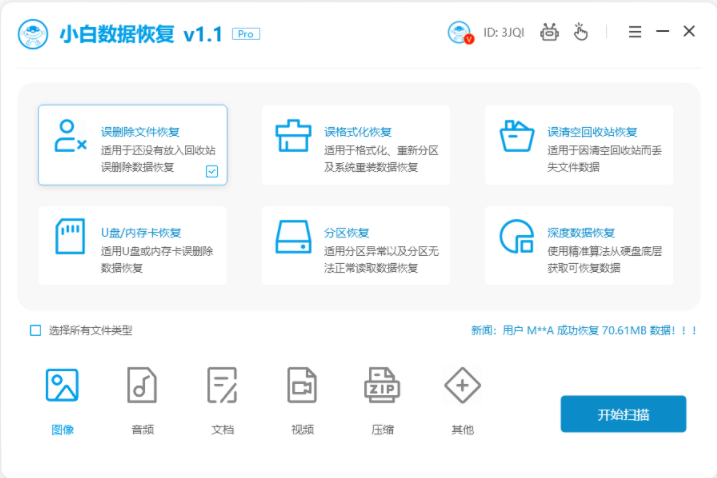
移动硬盘数据恢复工具的使用方法:
数据恢复类工具的使用方法基本大同小异,操作都比较简单。这里就以常用的小白数据恢复软件为例,给大家演示下具体的使用步骤:
1、首先插入需要恢复的可移动硬盘进电脑,打开小白数据恢复工具主界面,根据需要选择功能,这里就以“u盘/内存卡恢复”为例。

2、选择误删文件所在的移动硬盘分区,点击“开始扫描”。

3、等待扫描完成,自行筛选出自己想要恢复的文件,点击“立即恢复”。
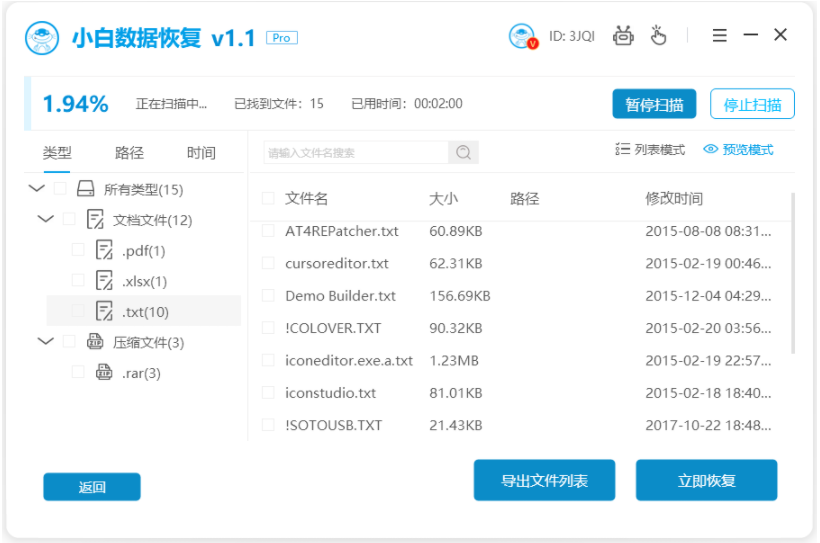
4、期间要确定好文件的保存路径。

5、等待文件导出完成即可。

注意事项:当发生数据丢失的情况时,注意停止对硬盘的写入操作,尽快使用工具进行数据恢复,避免文件被覆盖导致恢复失败。
总结:
以上几款移动硬盘免费数据恢复工具都是非常不错的选择,它们都具有操作简单、功能强大、支持多种文件系统和存储设备等优点。当我们遇到数据丢失的情况时,可以尝试使用这些工具来找回已经删除的文件。但是需要注意的是,数据恢复并不是百分之百成功的,因此我们在使用存储设备时,一定要注意备份重要数据,以免造成不必要的损失。
 有用
26
有用
26


 小白系统
小白系统


 1000
1000 1000
1000 1000
1000 1000
1000 1000
1000 1000
1000 1000
1000 1000
1000 1000
1000 1000
1000猜您喜欢
- 怎么设置默认浏览器为谷歌浏览器..2022/06/10
- 安装win7系统步骤2016/10/26
- 大家知道机械硬盘装什么系统好吗..2021/05/15
- 小编告诉你win7 32 64区别2017/03/22
- 重装系统格式化教程2023/01/11
- 萝卜家园ghost xp sp3安装步骤..2017/02/18
相关推荐
- 激活锁如何跳过2022/10/19
- 重装系统后怎么恢复原来的文件..2022/07/19
- 怎么用光碟重装系统2022/11/10
- 电脑运行速度慢原因是什么..2022/12/18
- 简述笔记本怎么重装系统xp2023/03/22
- 鼠标指针怎么换2015/06/12

















